华硕h610m电脑怎么u盘安装win11,华硕h610m电脑安装win11教学
时间:2023-08-25阅读量:作者:大白菜
华硕h610m电脑怎么用u盘安装win11?在华硕H610M电脑上安装Win11系统是许多用户的需求,因为Win11系统带来了更加流畅和美观的用户体验。而U盘安装是一种常见的安装方式,本文将为大家介绍华硕H610M电脑U盘安装Win11系统的方法
华硕h610m电脑怎么u盘安装win11?在华硕H610M电脑上安装Win11系统是许多用户的需求,因为Win11系统带来了更加流畅和美观的用户体验。而U盘安装是一种常见的安装方式,本文将为大家介绍华硕H610M电脑U盘安装Win11系统的方法。
华硕h610m电脑u盘安装win11教学
所需系统和工具:
1、一台可用的电脑
2、一个至少16GB的U盘
3、Win11系统镜像文件
4、大白菜u盘启动盘制作工具(用于制作启动U盘)
步骤:
一、一键制作启动u盘
1、打开u盘启动盘制作工具,选择你的U盘,点击一键制作成usb启动盘,等待制作完成。
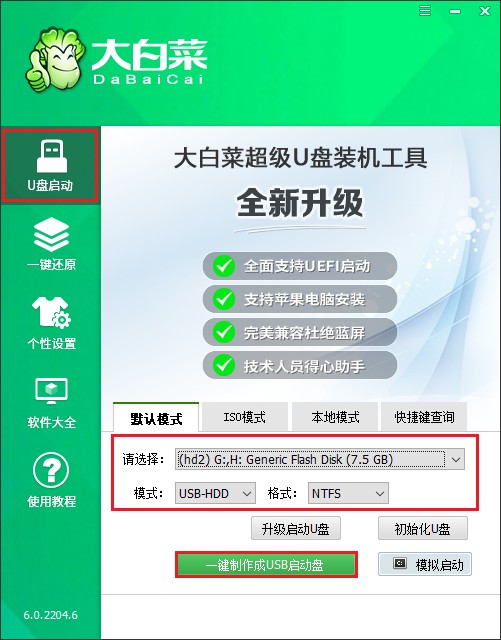
2、u盘里面的所有数据将被格式化。
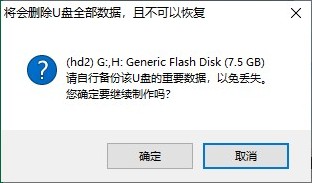
3、制作过程请耐心等待,一般几分钟就制作好了。
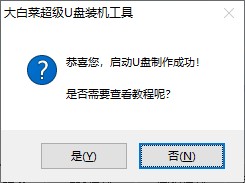
4、制作启动u盘完成后,接下来从官方渠道下载Win11系统的镜像文件,确保下载的镜像文件是与你的电脑硬件兼容的版本,然后存放到u盘根目录下。
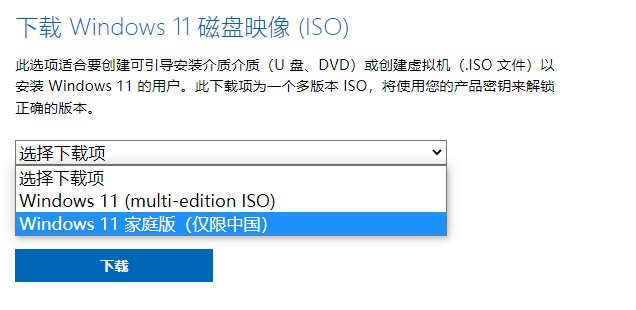
二、设置u盘启动
1、查询电脑对应的U盘启动快捷键,然后重启电脑,开机时连续不断地按这个快捷键。
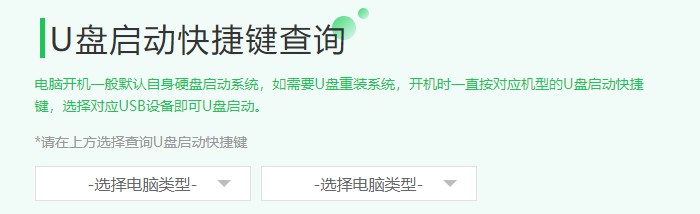
2、启动菜单设置窗口,选择u盘回车。PS:u盘一般显示u盘名称,或者以usb字母开头。
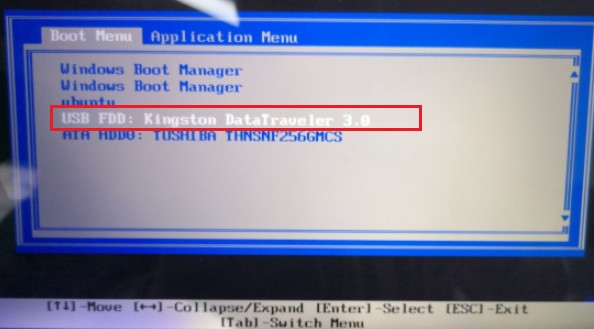
3、通过设置u盘启动,来到pe主菜单页面,选择第一选项,按回车键进入大白菜PE系统。
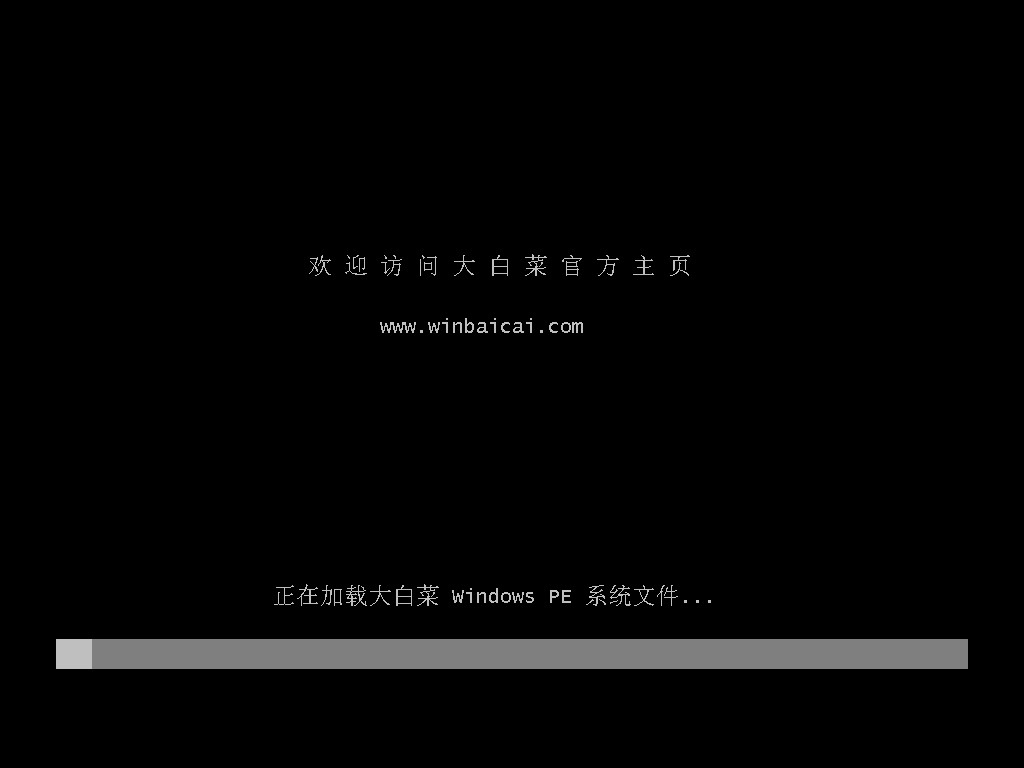
三、u盘装系统步骤
1、在PE系统桌面上,打开装机工具,选择要安装的系统文件,一般是安装在c盘,点击“执行”。
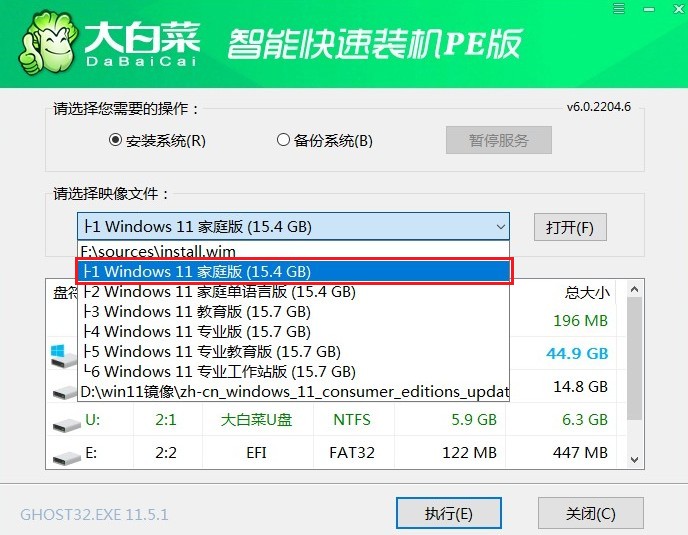
2、弹出执行还原操作的提示,默认选择“是”即可。
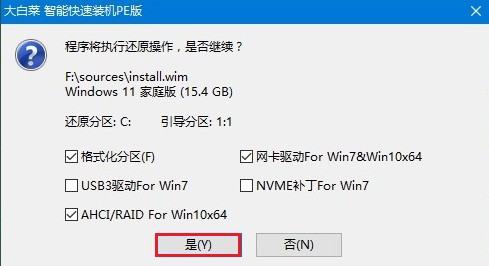
3、勾选“完成后重启”,期间请耐心等待系统安装完毕,并在电脑重启时拔出u盘。
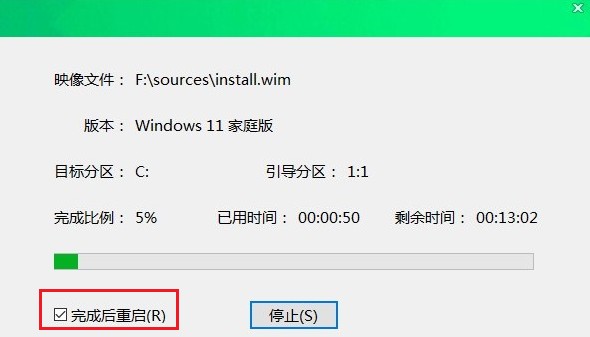
4、最后,系统将自动重启,进入全新的Win11系统。
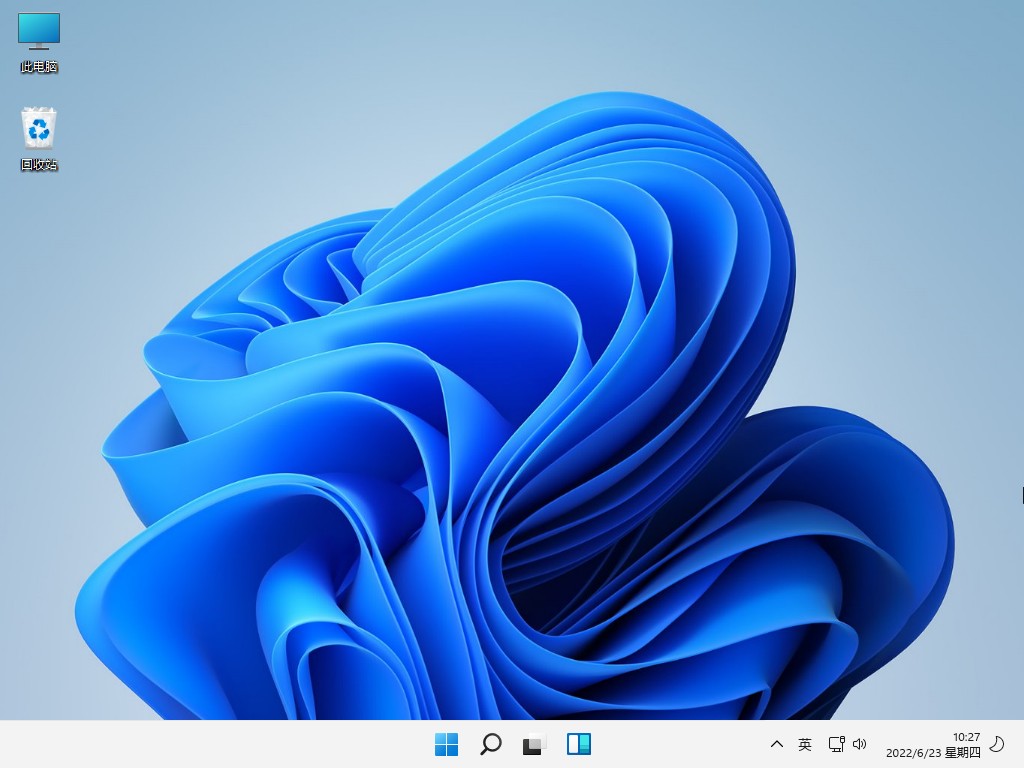
注意事项:
1、在安装Win11系统之前,建议备份重要的文件和数据,以防意外情况发生。
2、确保你的华硕H610M电脑符合Win11系统的最低硬件要求,以确保系统的正常运行。
3、在安装过程中,确保电脑连接到可靠的电源,并保持稳定的网络连接。
通过以上步骤,我们可以在华硕H610M电脑上使用U盘安装Win11系统。这种安装方式简单方便,适用于没有光驱的电脑。在安装过程中,记得遵循注意事项,以确保安装顺利进行。安装完成后,你将能够享受到Win11系统带来的全新体验。